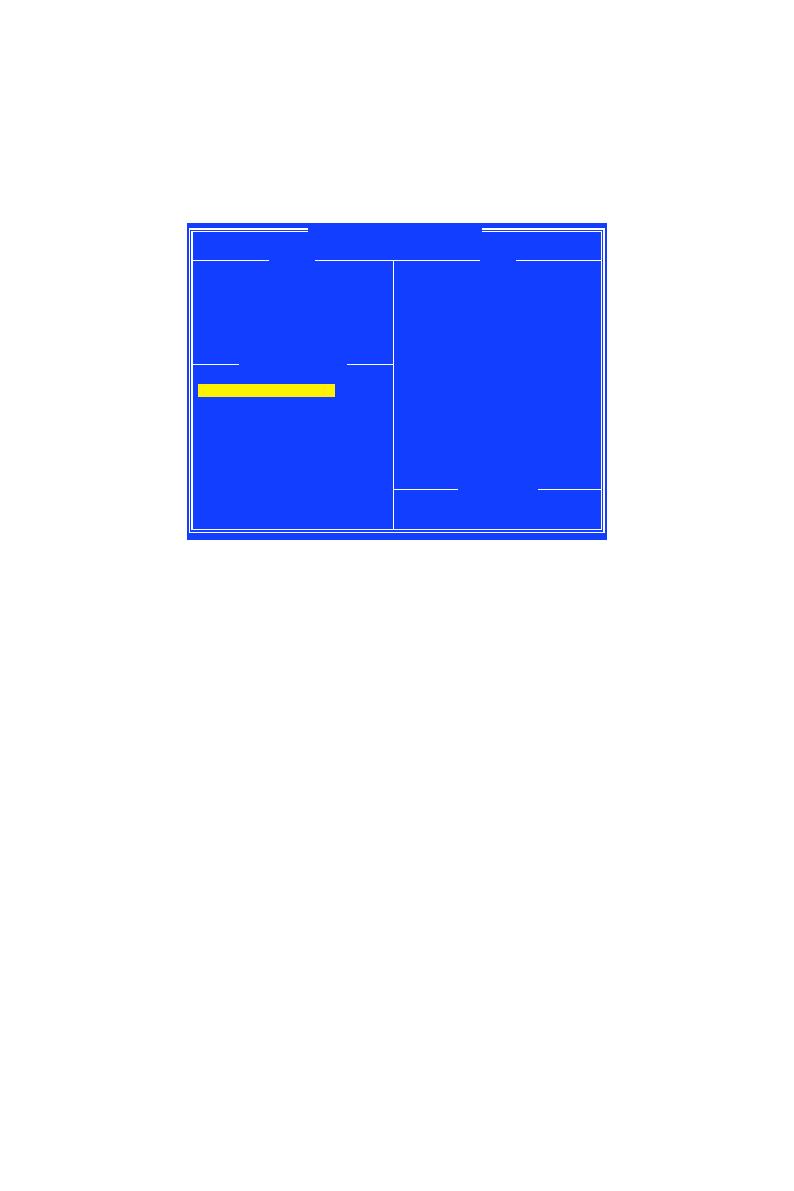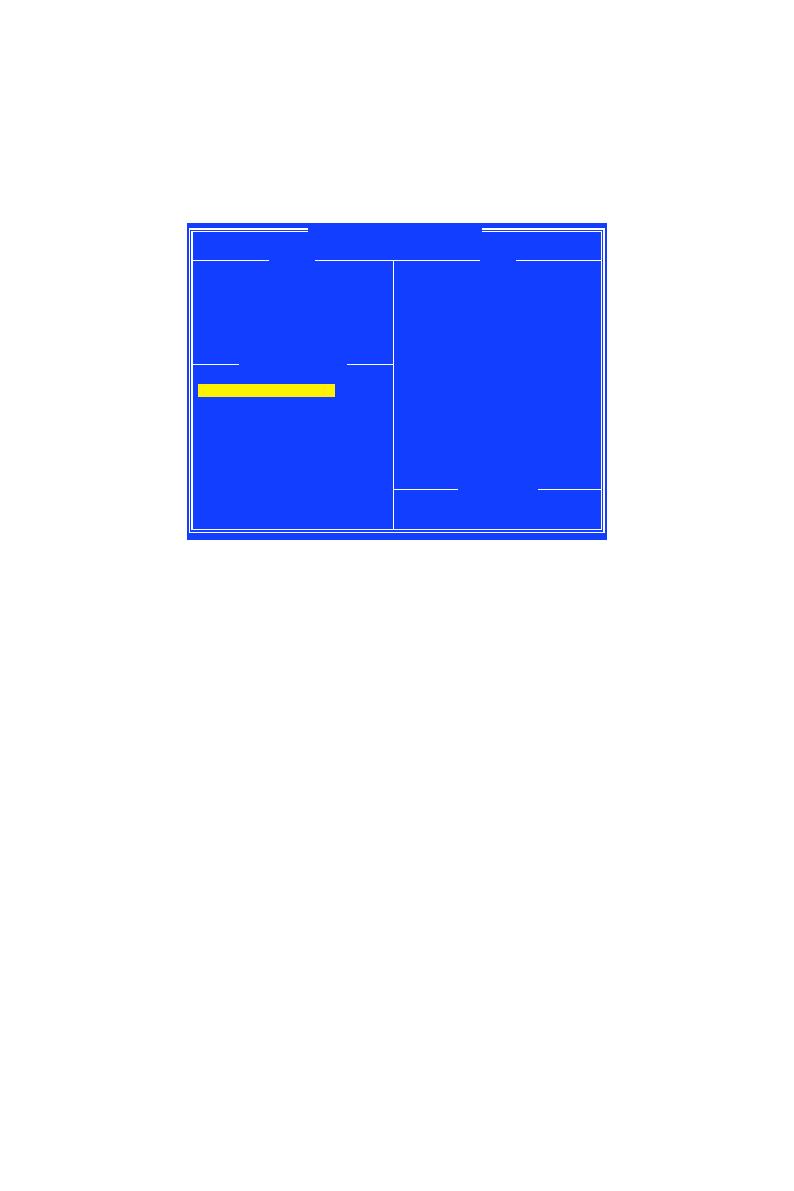
8
Руководство по конфигурации массивов RAID AMD
Управление устройствами горячего резервирования
Эта функция позволяет пользователю задать или отменить назначение общих или
специальных устройств резервирования.
В разделе Main Menu (Главное меню) с помощью Arrow keys (клавиш со стрелками)
выделите пункт Manage Hot Spare(s) (Управление устройствами горячего
резервирования) и нажмите клавишу Enter (Ввод) для входа в подменю.
Порядок назначения общих устройств резервирования
1. В подменю Manage Host Spare(s) (Управление устройствами горячего
резервирования) с помощью Arrow keys (клавиш со стрелками) выделите пункт
Assign Global Hot Spare(s) (Назначить общее устройство горячего резервирования)
и нажмите клавишу Enter (Ввод).
2. Выберите диски для назначения в качестве общих устройств резервирования с
помощью клавиши Insert (Добавить).
3. Нажмите клавишу Enter (Ввод) для назначения выбранных дисков в качестве общих
устройств резервирования.
Порядок назначения специальных устройств резервирования
1. В подменю Manage Hot Spare(s) (Управление устройствами горячего
резервирования) с помощью клавиш со стрелками выделите пункт Assign Dedicated
Hot Spare(s) (Назначить специальное устройство горячего резервирования) и
нажмите клавишу Enter (Ввод).
2. Выберите диски для назначения в качестве специальных устройств
резервирования с помощью клавиши Insert (Добавить).
3. Нажмите клавишу Enter (Ввод) для назначения специальных устройств
резервирования.
4. Нажмите клавишу C для продолжения.
Порядок отмены назначения устройств резервирования
1. В подменю Manage Host Spare(s) (Управление устройствами горячего
резервирования) с помощью клавиш со стрелками выделите пункт Unassign Hot
Spare(s) (Удалить назначение устройств горячего резервирования) и нажмите
клавишу Enter (Ввод).
2. Выберите диски для удаления назначения их в качестве устройств резервирования
с
помощью клавиши Insert (Добавить).
3. Нажмите клавишу Enter (Ввод) для удаления назначения выбранных дисков.
4. Нажмите клавишу C для продолжения.
AMD-RAID Array Configuration
Assign Global Hot Spare(s)
Arrays Disks
1----RAID0, 999GB, Normal(R/W)
0-00,500GB,Online
0-01,500GB,Online
0-02,1000GB,Ready
0-03,1000GB,Ready
Assign Global Hot Spare(s)
Assign Dedicated Hot Spare(s)
Unassign Hot Spare(s)
Available Keys
<↑><↓><→><←>=Choose, <Esc>=Back
Enter=Select Menu Item